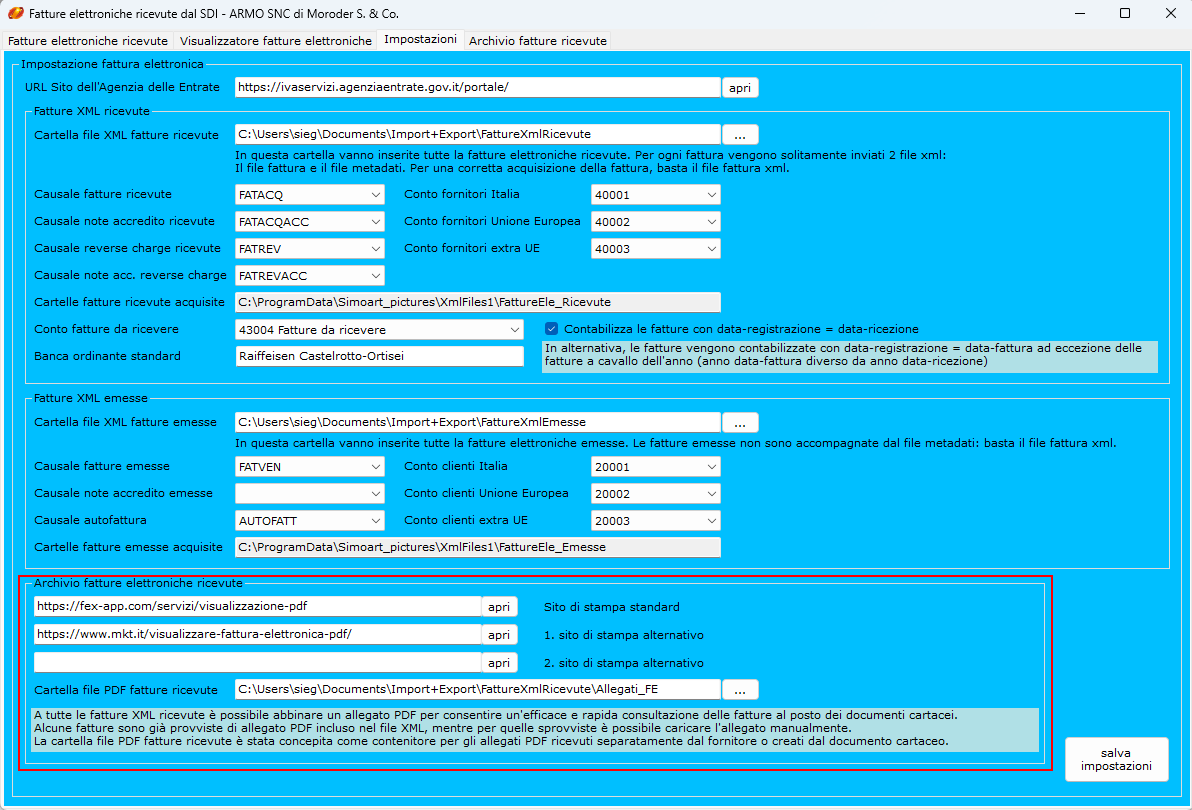
Per consentire un'efficace e rapida consultazione delle fatture digitali al posto dei documenti cartacei, è possibile abbinare un allegato PDF a tutte le fatture XML ricevute. Alcune fatture sono già provviste di allegato PDF incluso nel file XML, mentre per quelle sprovviste è possibile caricare l'allegato manualmente.
La consultazione delle fatture digitali al posto dei documenti cartacei risulta particolarmente efficace e veloce tramite la nuova funzione "Archivio fatture ricevute" - vedi immagine più sotto.
Sempre più spesso gli allegati PDF sono inclusi nel file XML della fattura elettronica. Per le fatture XML sprovviste di allegato incluso, è possibile ottenere la fattura PDF direttamente dal fornitore via e-mail. La "Cartella file PDF fatture ricevute" è stata concepita come contenitore centralizzato per gli allegati PDF ricevuti separatamente dal fornitore o creati da un documento cartaceo. La cartella puó essere creata sul disco fisso dove più fa comodo. Per questioni di reperibilità, è stata creata un'apposita impostazione per la "Cartella file PDF fatture ricevute" - vedi immagine, riquadro rosso.
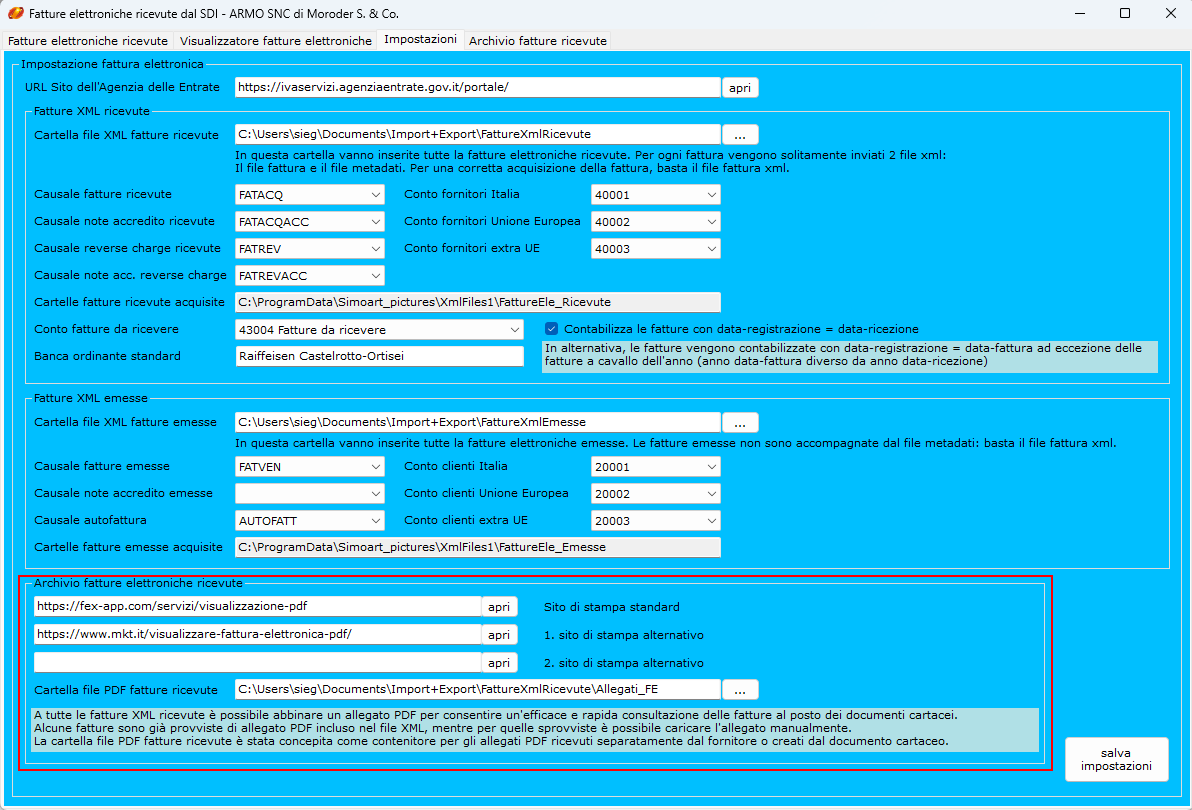
Per le fatture XML sprovviste di allegato incluso, è possibile caricare l'allegato manualmente cliccando nella colonna "allegati pdf" nello spazio vuoto - vedi riquadro rosso nell'immagine. Appare un messaggio in cui si può confermare l'intenzione di acquisire il file allegato PDF corrispondente alla fattura alla riga selezionata.
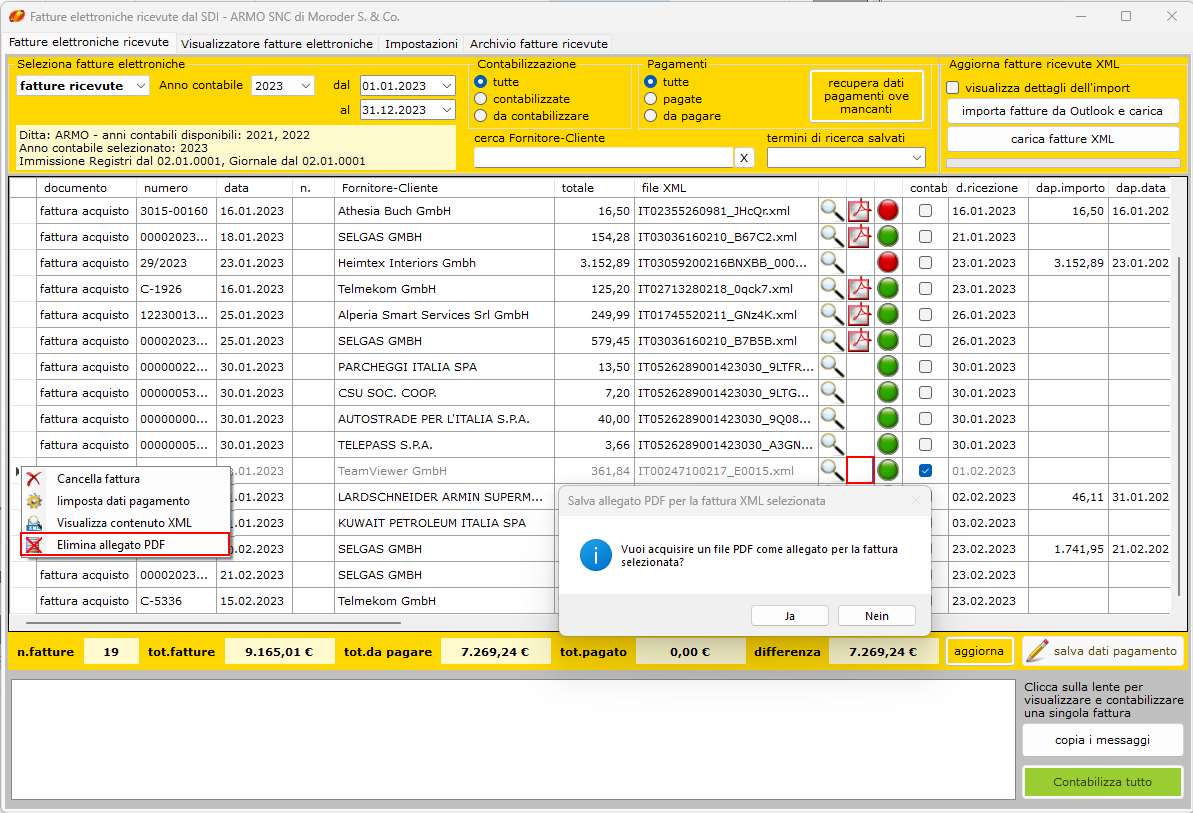
Alla risposta affermativa, si apre la "Cartella file PDF fatture ricevute" (come da impostazione), nella quale possiamo scegliere l'allegato corrispondente alla fattura.
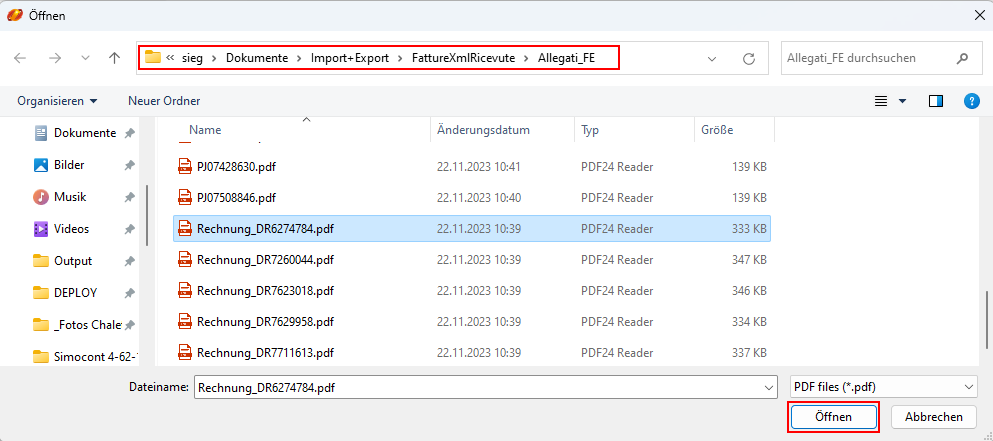
Dopo aver scelto il file allegato PDF, verrà visualizzato l'allegato stesso prima di confermare l'operazione nel seguente messaggio.
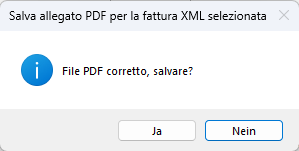
A conferma della riuscita dell'acquisizione, comparirà l'icona pdf al posto dello spazio vuoto cliccato.
Se l'allegato PDF non è corretto (per uno sbaglio nella scelta del file Pdf), è possibile attribuire un allegato diverso. Per fare ciò, bisogna prima eliminare l'allegato corrente tramite la funzione "Elimina allegato PDF" del menu di contesto (vedi riquadro rosso nell'immagine più sopra), quindi procedere al caricamento come descritto sopra.
Particolarità: Se si elimina un allegato PDF proveniente direttamente dall'allegato incluso nella fattura XML, basta un click nello spazio vuoto della colonna "allegati pdf" per ripristinarlo. Il programma recupera l'allegato direttamente dai tag <Allegati></Allegati> del file XML. Se si desidera modificare l'allegato incluso nella fattura XML, bisogna prima intervenire sul file XML della fattura ed eliminare i tag <Allegati></Allegati> e poi procedere al caricamento come descritto sopra.
Il programma delle fatture elettroniche ricevute è stato arricchito con la nuova funzione "Archivio fatture ricevute". Si tratta di una funzione che sfrutta i file Xml ricevuti per consultare le fatture ricevute secondo vari criteri come la data, il fornitore e cosa più utile, per visualizzare e stampare il contenuto delle fatture. Questa operazione è possibile su un arco di tempo di svariati anni in maniera veloce ed efficace.
Di seguito un esempio di consultazione dell'archivio fatture XML. È possibile
È inoltre possibile filtrare le fatture
I filtri sono combinabili. Per ogni selezione effettuata, viene riportato il numero e l'importo totale delle fatture visualizzate.
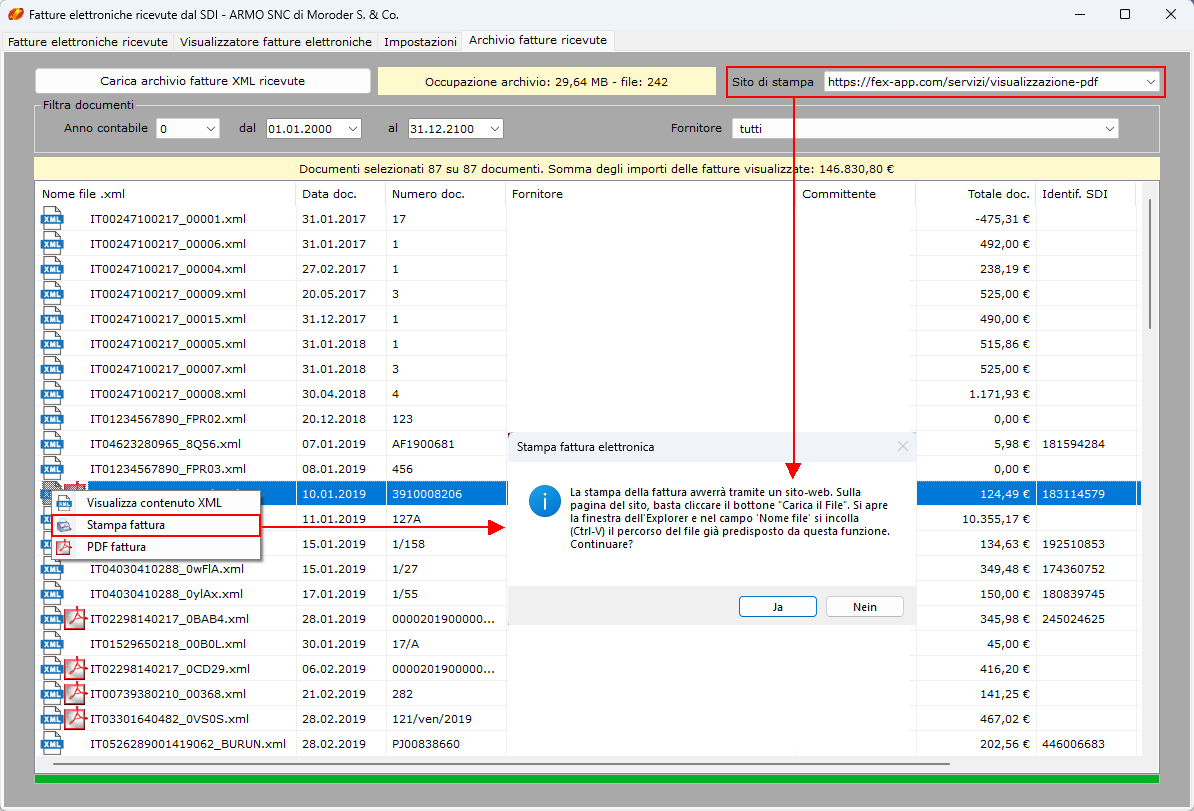
Mentre le funzioni di "Visualizza contenuto XML" e "PDF fattura" sono immediate, cioè il risultato appare dopo il click, la funzione "Stampa fattura" avviene come descritto inseguito.
Per la stampa delle fatture elettroniche viene utilizzato in questa sede un sito web da noi scelto tra tanti al momento della stesura del programma. Siccome è presumibile che i siti web adatti a questo scopo varino col passare del tempo, abbiamo previsto di salvare nelle impostazioni i link di tre siti preferiti che possono essere scelti al momento della stampa - vedi i riquadri rossi nelle immagini più sopra.
Dapprima viene visualizzato un messaggio su come avviene la stampa. Continuando appare la pagina del sito che utilizziamo per la stampa.
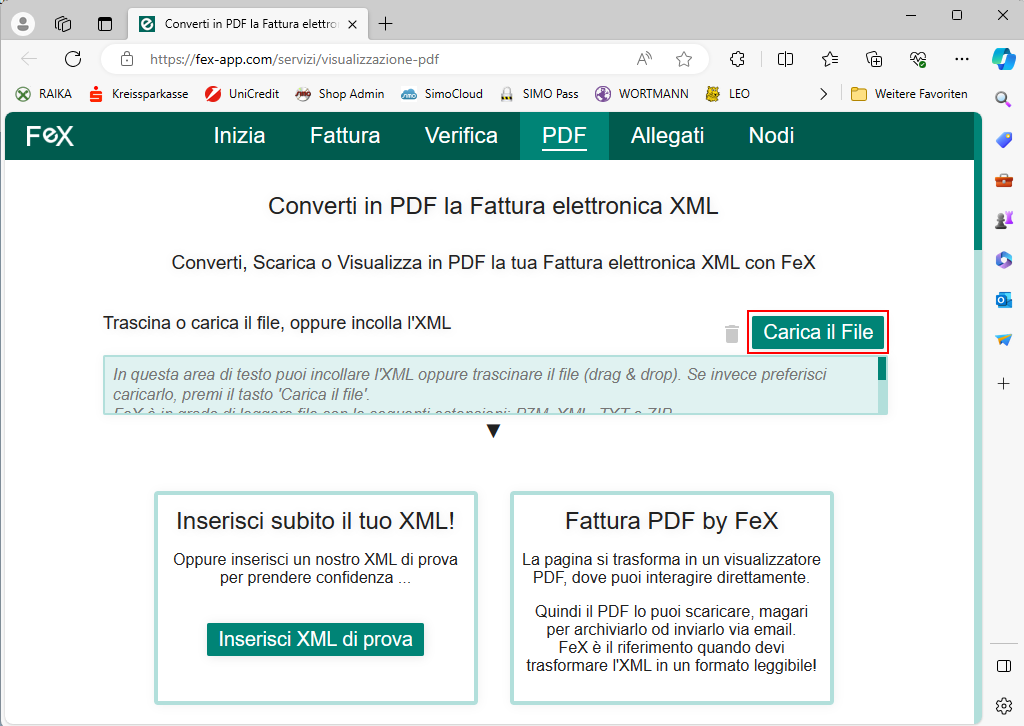
Dopo aver cliccato su "Carica il File" - vedi riquadro rosso più sopra, si apre il file explorer. Qui, basta utilizzare la funzione incolla oppure usare la combinazione tasti Ctrl-V per inserire automaticamente il percorso del file da caricare.

Dopo aver cliccato su "apri", verrà generata dal sito la stampa della fattura come nel seguente esempio. A questo punto si utilizza la funzione "stampa" del browser per eseguire la stampa della fattura.
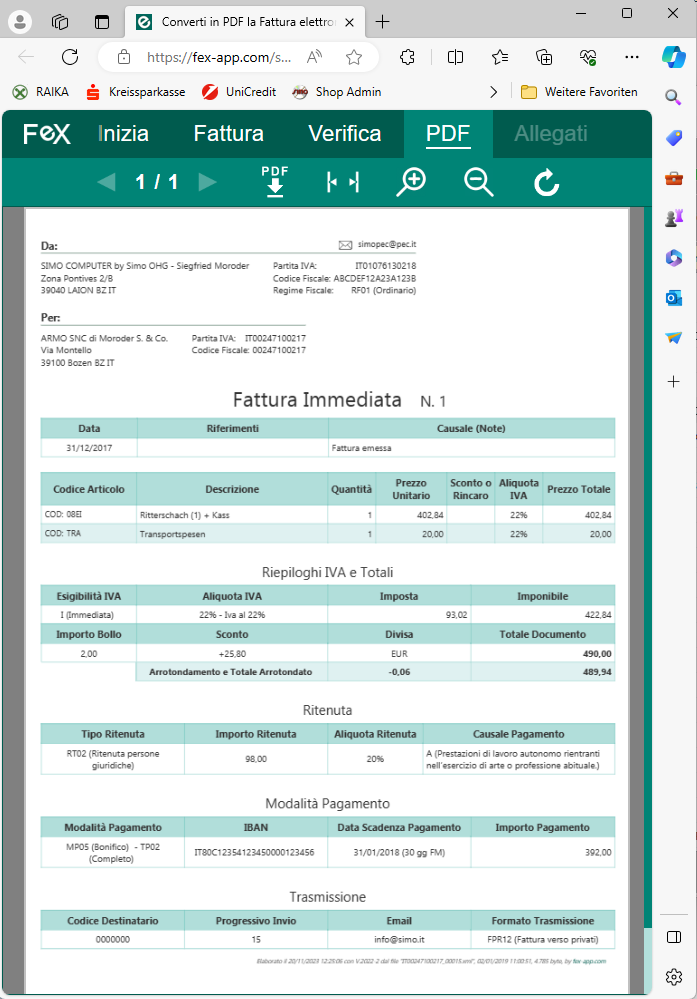
L'occupazione spazio dell'archivio delle fatture XML ricevute viene visualizzato in alto al centro e serve per monitorare l'occupazione spazio su disco del computer in quanto esso è destinato a crescere continuamente.
La funzione "Archivio fatture elettroniche" non permette di cancellare né le fatture elettroniche XML, né i file XML ad esse collegate. Data l'esigua occupazione di spazio richiesto dai file XML, non è prevista l'eliminazione di questo tipo di file. Se è assolutamente necessario liberare dello spazio su disco, è possibile eliminare gli allegati PDF delle fatture nella sottocartella "Allegati", i quali occupano più spazio e la cui mancanza non interferisce con il corretto funzionamento del programma delle fatture elettroniche ricevute.
In Simocont, le registrazioni di fatture in Prima Nota di un periodo chiuso, cioè delle quali è avvenuto l'invio al SDI e di cui è stata fatta e inoltrata la liquidazione Iva, non erano più modificabili. Per eseguire delle modifiche, bisogna cancellare le chiusure (mensili o trimestrali) e rieseguirle.
Con questa versione, è stata introdotta la possibilità di eseguire alcune modifiche su fatture di un periodo chiuso, modifiche che non incidano sugli importi e la parte iva dei documenti. Fondamentalmente è possibile cambiare i conti di ricavo o di spesa, le note e la data e numero documento. Vediamo in dettaglio la procedura di modifica. Nell'esempio abbiamo il periodo iva chiuso fino al 31 marzo 2021, mentre per i movimenti di generale, tutto è ancora aperto. Selezionando una fattura con la procedura di modifica, tutte le funzioni (modifica cancellazione ecc.) risultano inattive.
Un click sul nuovo pulsante rappresentato da una ruota dentata, attiva il pulsante di modifica che permette l'accesso alle righe del documento.
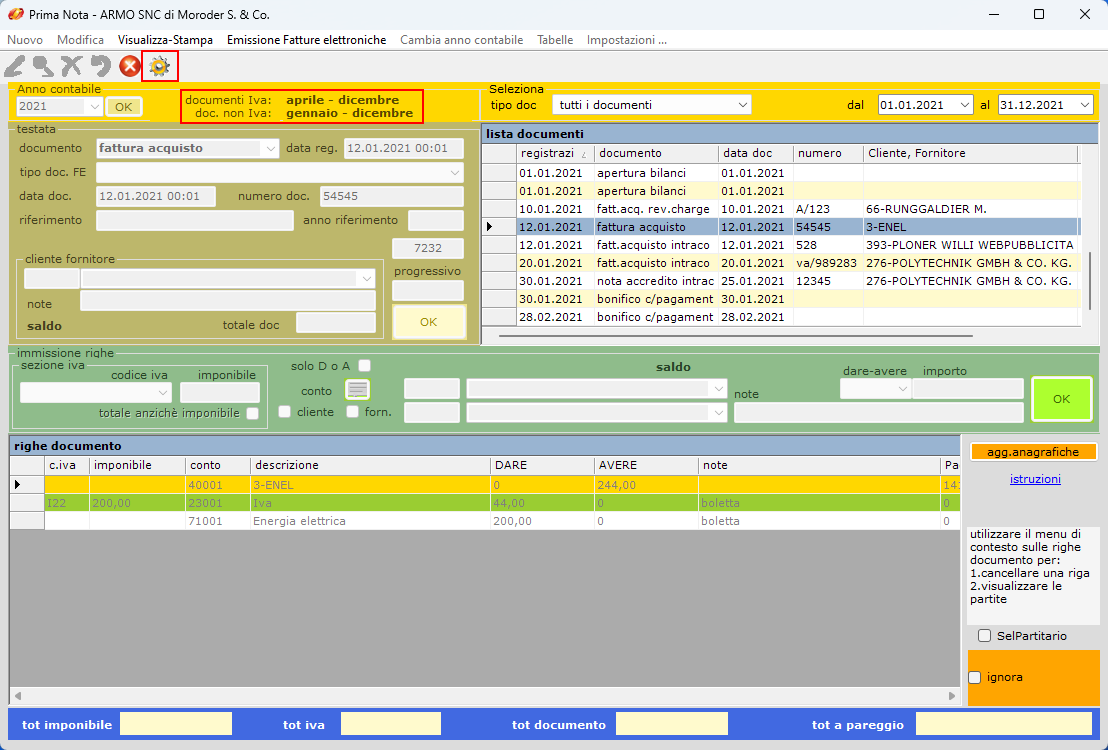
Ora si possono modificare tutte le righe ed i campi al di fuori delle righe iva (nell'esempio quelle nel riquadro blu). Per cambiare il conto di spesa o ricavo, bisogna cancellare la riga e reimmetterla. Si possono modificare tutte le note, anche quelle delle righe iva. Alla fine, si utilizza la funzione salva (matita) per salvare le modifiche apportate.
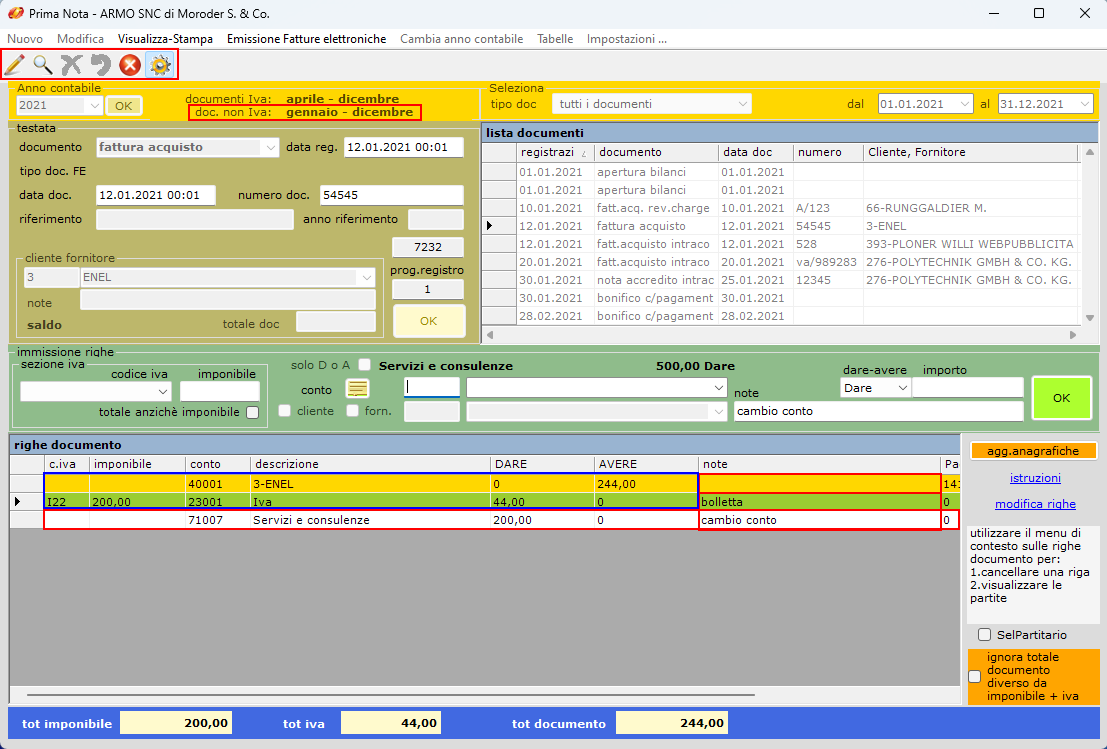
Non è possibile modificare:
Inoltre, non è possibile modificare la registrazione, se i documenti di generale (incassi, pagamenti, giroconto ecc.) sono stati chiusi oltre la data registrazione da modificare, cioè stampati definitivamente (visibile nel riquadro rosso "doc. non Iva"). In quest'ultimo caso bisogna cancellare la chiusura del giornale, operazione semplice che si può effettuare in qualsiasi momento.
Il modo di visualizzazione di tutte le anteprime di stampa di Simocont è stato modificato: anziché una visualizzazione bloccante a tutto schermo, è stata scelta una visualizzazione più flessibile a finestre che permette di vedere il programma chiamante ed il documento risultante contemporaneamente - vedi esempio di visualizzazione.
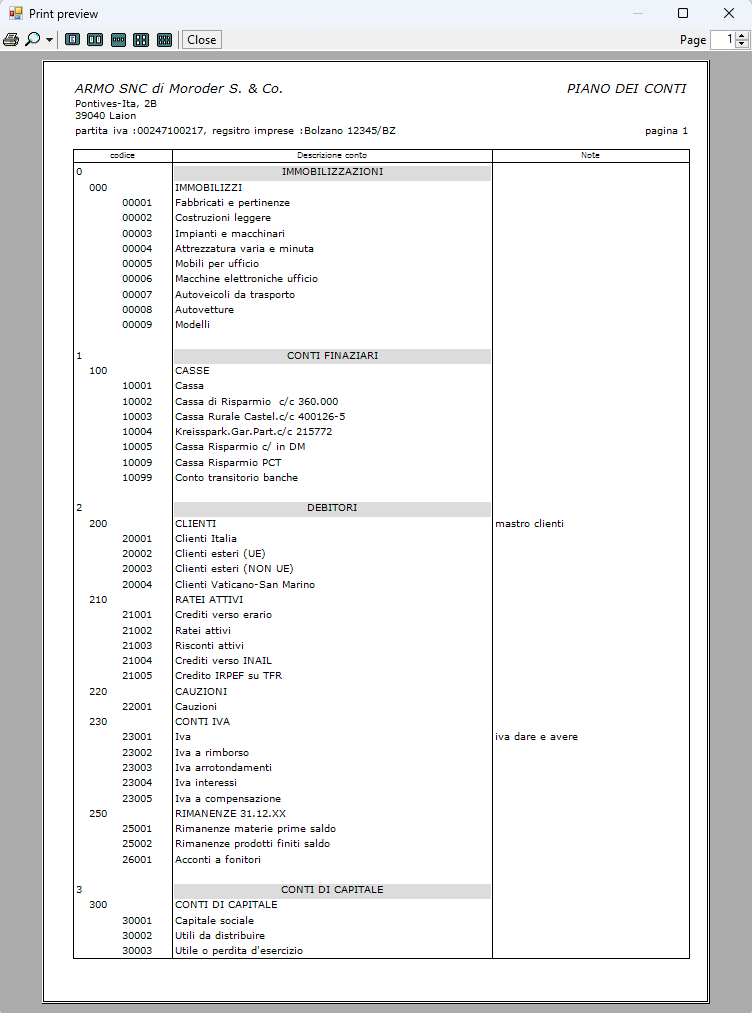
Alla fine del caricamento delle fatture elettroniche ricevute, il cursore si sposta automaticamente sull'ultima fattura caricata.
È stato modificato il numero massimo di giorni del prolungamento licenze: da 420 a 455 giorni (1 anno e 3 mesi).
fine documento.